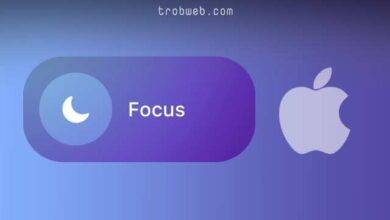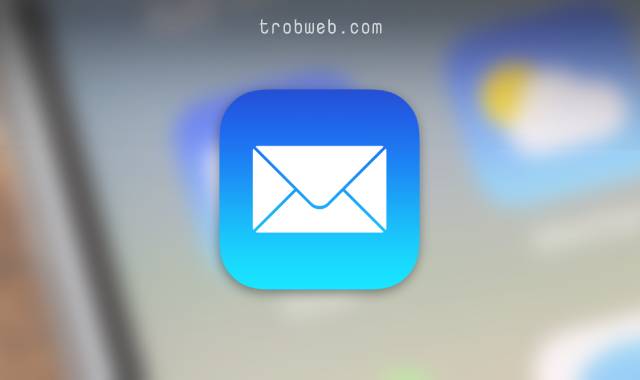كيفية تغيير المتصفح الافتراضي على الايفون
في أنظمة الايفون السابقة لا يمكن للمستخدم تغيير المتصفح الافتراضي، إذ يتم دائما فتح متصفح سفاري فور النقر على رابط معين أو شيء من هذا القبيل الذي يحتاج المتصفح. ولكن مع iOS 14 الذي آتى بالعديد من التحسينات والميزات الإضافية مثل Call UI، Compact Siri، وإمكانية تغيير المتصفح الافتراضي. عبر هذا الدليل سوف نتعرف على كيفية تغييره، وتعيين متصفح آخر باعباره التطبيق الافتراضي على النظام أكمله.

اقرأ أيظاً : كيفية تحويل صور JPG إلى HEIC على الايفون باستخدام الاختصارات
تغيير المتصفح الافتراضي في الايفون
كما سلف الذي، سابقاً لم يكن من الممكن تغيير المتصفح الافتراضي سفاري، وكن الآن يمكنك تعيين متصفح جوجل كروم أو أوبرا، موزيلا، وغيرها من المتصفحات الأخرى بدلاً من Safari.
- افتح تطبيق الإعدادات على هاتفك الايفون.
- في صفحة الإعدادات، سوف تجد جميع التطبيقات المتاحة في جهازك، انقر على المتصفح المراد تعيينه كمتصفح افتراضي.
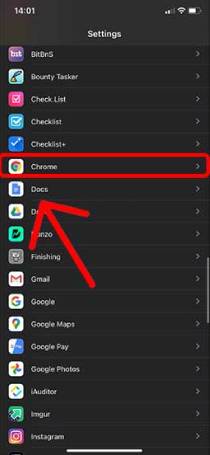
- عند النقر على المتصفح، سوف تظهر لك إعداداته. سوف تجد خيار المتصفحات الافتراضية، انقر عليه.
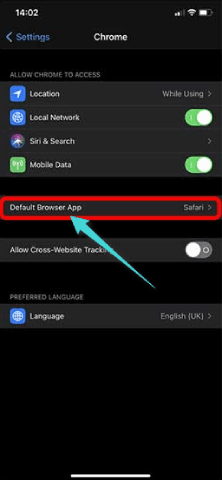
- الآن، انقر على متصفح Google Chrome لتعيينه كمتصفح افتراضي على جهازك الايفون.
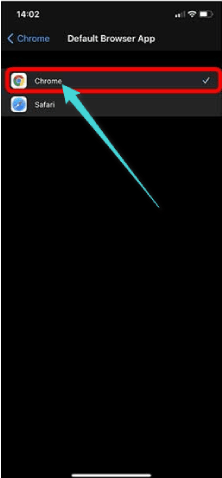
- انتهينا، الآن سوف تلاحظ أن الروابط تفتح بشكل افتراضي على متصفح جوجل كروم بدلاً من سفاري، كمثال إذا كنت تبحث عن شيء ما في Spotlight، سوف يقترح عليك فتح الرابط في جوجل كروم بدل سفاري كما هو مبين في الصورة أدناه.
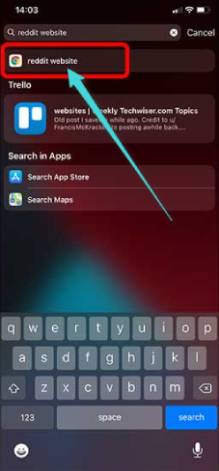
هذه هي الطريقة المراد اتباعها إذا كان سفاري غير ملائم بالنسبة لك، تجدر الإشارة أنه يمكنك اختيار آي متصفح آخر وتعيينه، نحن فقط طبقنا الشرح على متصفح كروم. من السهل جداً القيام بالعملية مع نظام iOS 14 الذي آتى بميزات جديدة لم تكن في النظام السابق. بالرغم من ذلك، إذا كنت تستخدم نظام IOS 13، إليك كيفية فتح الروابط تلقائياً في جوجل كروم على الايفون والايباد وذلك باستخدام ميزة الاختصارات.